Bạn có bao giờ nghe nói về BIOS trên máy tính của mình nhưng không chắc nó là gì, hoặc tại sao cần phải nâng cấp BIOS máy tính? BIOS (Basic Input/Output System) là một phần mềm firmware quan trọng nằm trên bo mạch chủ, chịu trách nhiệm khởi tạo và kiểm tra phần cứng ngay khi bạn bật máy tính, trước khi hệ điều hành được tải. Việc nâng cấp BIOS máy tính có thể mang lại nhiều lợi ích đáng kể, từ việc cải thiện hiệu suất, hỗ trợ phần cứng mới cho đến khắc phục các lỗi hệ thống khó chịu. Tuy nhiên, đây là một quá trình tiềm ẩn rủi ro nếu không thực hiện đúng cách. Trong bài viết này, chúng ta sẽ cùng đi sâu vào BIOS, lý do và cách nâng cấp BIOS máy tính một cách an toàn và hiệu quả.
BIOS là gì và tại sao việc nâng cấp lại quan trọng?
BIOS là firmware đầu tiên chạy khi bạn bật máy tính. Nó thực hiện POST (Power-On Self Test) để kiểm tra các thành phần phần cứng cơ bản như RAM, CPU, card đồ họa, và ổ cứng. Sau khi kiểm tra thành công, BIOS sẽ tìm và khởi động hệ điều hành từ ổ đĩa lưu trữ. Với sự phát triển của công nghệ, UEFI (Unified Extensible Firmware Interface) đã ra đời và dần thay thế BIOS truyền thống, mang lại nhiều tính năng hiện đại hơn như giao diện đồ họa, hỗ trợ ổ cứng dung lượng lớn hơn 2TB (chuẩn GPT), và Secure Boot. Tuy nhiên, thuật ngữ "BIOS" vẫn thường được dùng chung để chỉ firmware khởi động của máy tính.
Việc nâng cấp BIOS máy tính (hay firmware UEFI) không phải là điều bạn cần làm thường xuyên như cập nhật Windows hay driver. Tuy nhiên, nó trở nên cần thiết trong một số trường hợp cụ thể:
- Hỗ trợ phần cứng mới: Đây là lý do phổ biến nhất. Khi bạn muốn nâng cấp CPU lên một thế hệ mới hơn mà bo mạch chủ của bạn hỗ trợ, BIOS cần được cập nhật để nhận diện và hoạt động tốt với CPU đó. Tương tự với việc hỗ trợ các loại RAM tốc độ cao hơn hoặc card đồ họa mới.
- Khắc phục lỗi và cải thiện tính ổn định: Các nhà sản xuất thường phát hành các bản cập nhật BIOS để sửa lỗi nhỏ, cải thiện tính tương thích hoặc khắc phục các vấn đề về hiệu suất mà phiên bản cũ đang gặp phải.
- Tăng cường bảo mật: Các bản cập nhật BIOS có thể bao gồm các bản vá lỗi bảo mật quan trọng, chống lại các cuộc tấn công cấp thấp (firmware-level attacks).
- Tối ưu hóa hiệu suất: Đôi khi, một bản cập nhật BIOS có thể cải thiện hiệu suất tổng thể của hệ thống, đặc biệt là liên quan đến tốc độ khởi động hoặc quản lý năng lượng.
Tuy nhiên, việc nâng cấp BIOS máy tính cũng tiềm ẩn rủi ro. Nếu quá trình bị gián đoạn (ví dụ: mất điện) hoặc bạn sử dụng sai firmware, bo mạch chủ có thể bị hỏng và không thể khởi động được (thường gọi là "brick" bo mạch chủ). Vì vậy, hãy luôn cẩn trọng và làm theo đúng hướng dẫn của nhà sản xuất.
Chuẩn bị trước khi nâng cấp BIOS máy tính
Trước khi bắt tay vào việc nâng cấp BIOS máy tính, bạn cần thực hiện một số bước chuẩn bị quan trọng để đảm bảo an toàn và thành công:
1. Xác định phiên bản BIOS hiện tại và mẫu bo mạch chủ
Đây là bước cực kỳ quan trọng. Bạn cần biết chính xác mẫu bo mạch chủ và phiên bản BIOS đang chạy để tải đúng file firmware.
- Trên Windows:
- Nhấn Windows + R, gõ msinfo32 và nhấn Enter để mở System Information.
- Tìm "BaseBoard Manufacturer" (nhà sản xuất bo mạch chủ), "BaseBoard Product" (mẫu bo mạch chủ) và "BIOS Version/Date" (phiên bản/ngày BIOS).
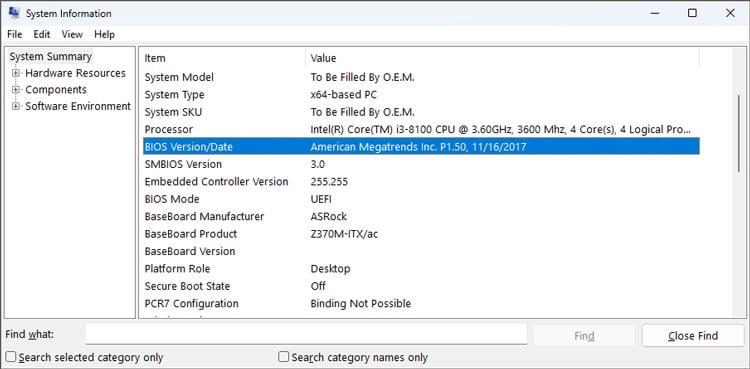
Giao diện System Information hiển thị thông tin về BIOS và bo mạch chủ máy tính
- Sử dụng phần mềm bên thứ ba: Các phần mềm như CPU-Z hoặc HWiNFO cũng cung cấp thông tin chi tiết về bo mạch chủ và BIOS.
2. Tải đúng file BIOS
Truy cập trang web hỗ trợ chính thức của nhà sản xuất bo mạch chủ của bạn (ví dụ: ASUS, GIGABYTE, MSI, ASRock, Dell, HP, Lenovo).
- Tìm kiếm theo mẫu bo mạch chủ chính xác của bạn.
- Vào phần "Support" (Hỗ trợ) hoặc "Download" (Tải xuống) và tìm mục "BIOS".
- Tải xuống phiên bản BIOS mới nhất mà bạn muốn cài đặt. Đọc kỹ phần mô tả để xem bản cập nhật này mang lại những gì và có tương thích với cấu hình của bạn không.
- Giải nén file BIOS đã tải xuống (thường là file .ROM hoặc .CAP).
3. Chuẩn bị USB Flash Drive
- Bạn cần một USB trống, được định dạng theo chuẩn FAT32. Đây là định dạng phổ biến nhất mà BIOS/UEFI có thể đọc được.
- Copy file BIOS đã giải nén vào thư mục gốc của USB. Đảm bảo tên file không quá dài hoặc chứa ký tự đặc biệt để tránh lỗi.
4. Đảm bảo nguồn điện ổn định
Đây là yếu tố quyết định sự thành công hay thất bại của việc nâng cấp BIOS máy tính.
- Máy tính để bàn (PC): Đảm bảo nguồn điện ổn định, không có nguy cơ mất điện đột ngột. Nên cắm vào UPS (Bộ lưu điện) nếu có.
- Laptop: Đảm bảo laptop đã được cắm sạc và pin đã sạc đầy. Tuyệt đối không thực hiện khi pin yếu hoặc không cắm sạc.
5. Đóng tất cả các ứng dụng và tạm thời tắt phần mềm diệt virus
Để tránh bất kỳ xung đột nào, hãy đóng mọi chương trình đang chạy và tạm thời tắt các phần mềm diệt virus hoặc tường lửa.
Các phương pháp nâng cấp BIOS máy tính phổ biến
1. Nâng cấp BIOS thông qua UEFI/BIOS Utility (Phổ biến nhất)
Đây là phương pháp được khuyến nghị và phổ biến nhất, an toàn hơn so với việc flash từ Windows.
- Vào BIOS/UEFI: Khởi động lại máy tính và nhấn liên tục phím tắt để vào BIOS/UEFI (thường là Del, F2, F10, F12, Esc).
- Tìm công cụ Flash Utility:
- ASUS: ASUS EZ Flash 3 Utility
- GIGABYTE: Q-Flash (đây là cách để nâng cấp bios main Gigabyte)
- MSI: M-Flash
- ASRock: Instant Flash
- Mỗi nhà sản xuất có tên công cụ khác nhau:
- Bạn sẽ tìm thấy nó trong các mục như "Tool" (Công cụ), "Utility" (Tiện ích), hoặc nằm riêng biệt trong màn hình chính của BIOS/UEFI.
-
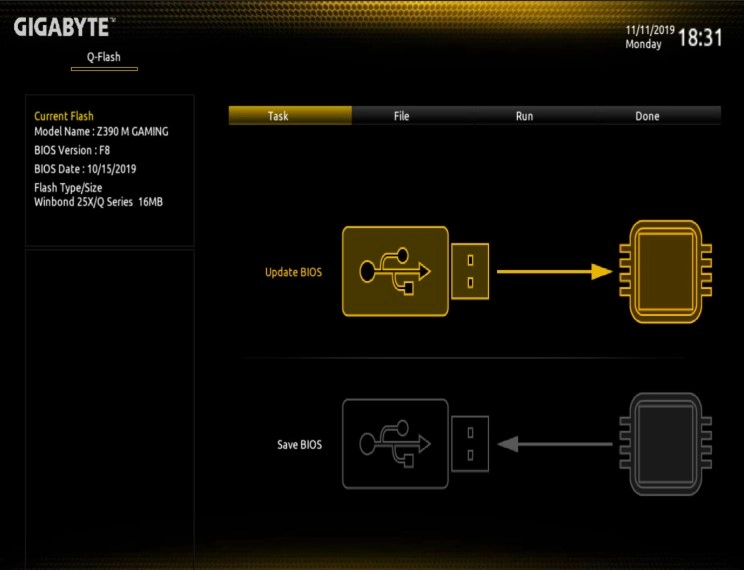
-
- Giao diện tiện ích Q-Flash của GIGABYTE, một ví dụ về cách nâng cấp BIOS main Gigabyte
- Chọn file BIOS từ USB:
- Chọn tùy chọn để cập nhật BIOS từ thiết bị lưu trữ (thường là USB).
- Duyệt đến file BIOS mà bạn đã copy vào USB.
- Bắt đầu quá trình Flash:
- Xác nhận rằng bạn muốn tiến hành cập nhật.
- TUYỆT ĐỐI KHÔNG TẮT MÁY HOẶC RÚT ĐIỆN trong quá trình này. Màn hình có thể nhấp nháy hoặc hiển thị tiến trình.
- Hoàn tất và khởi động lại:
- Sau khi quá trình hoàn tất, máy tính sẽ tự động khởi động lại.
- Bạn nên vào lại BIOS/UEFI để tải cài đặt mặc định (Load Optimized Defaults) để đảm bảo không có xung đột từ các cài đặt cũ, sau đó lưu và thoát.
2. Nâng cấp BIOS từ Windows (ít được khuyến nghị)
Một số nhà sản xuất cung cấp phần mềm chạy trên Windows để nâng cấp BIOS máy tính. Mặc dù tiện lợi, phương pháp này tiềm ẩn nhiều rủi ro hơn do có thể bị gián đoạn bởi các chương trình khác, lỗi hệ điều hành hoặc virus.
- Tải phần mềm Flash Utility từ trang web nhà sản xuất.
- Chạy phần mềm với quyền quản trị.
- Làm theo hướng dẫn trên màn hình: Phần mềm sẽ tự động tìm file BIOS hoặc yêu cầu bạn chỉ định file đã tải về.
- Khởi động lại máy tính khi được yêu cầu.
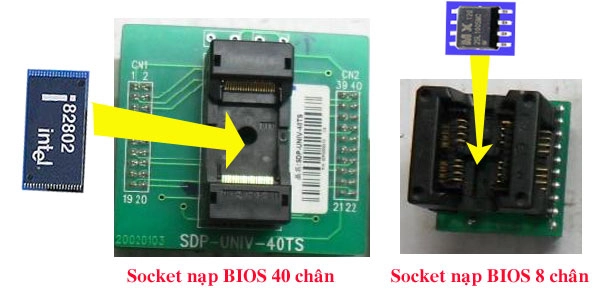
Một máy nạp BIOS chuyên dụng, thường dùng để nạp rom bios trong trường hợp khẩn cấp hoặc sửa chữa
3. Sử dụng tính năng BIOS Flashback / Q-Flash Plus (đặc biệt cho bo mạch chủ cao cấp)
Một số bo mạch chủ cao cấp (ví dụ: ASUS BIOS Flashback, GIGABYTE Q-Flash Plus) cho phép bạn nâng cấp BIOS máy tính mà không cần CPU, RAM hay card đồ họa. Điều này rất hữu ích khi bạn mua một CPU mới mà BIOS hiện tại không hỗ trợ.
- Đổi tên file BIOS: Đổi tên file BIOS đã tải về theo quy định của nhà sản xuất (ví dụ: MSI.ROM cho MSI, GIGABYTE.BIN cho GIGABYTE).
- Cắm USB vào cổng USB chuyên dụng (thường được đánh dấu).
- Nhấn nút Flashback/Q-Flash Plus trên bo mạch chủ.
- Đèn LED sẽ nhấp nháy trong quá trình flash và tự động tắt khi hoàn tất.
4. Sử dụng máy nạp BIOS / máy nạp ROM BIOS (chuyên dụng)
Trong trường hợp BIOS bị hỏng nặng và máy không khởi động được (bo mạch chủ bị "brick"), bạn sẽ cần đến máy nạp BIOS hoặc máy nạp ROM BIOS chuyên dụng. Đây là các thiết bị có thể ghi lại firmware trực tiếp vào chip BIOS. Phương pháp này yêu cầu kiến thức kỹ thuật sâu và thường chỉ được thực hiện bởi các kỹ thuật viên sửa chữa chuyên nghiệp. Bạn sẽ cần tháo chip BIOS khỏi bo mạch chủ, đặt vào máy nạp và ghi lại firmware.
Các phiên bản BIOS như BIOS 2.13.3, BIOS 2.12.2 là gì?
Khi bạn thấy các phiên bản như BIOS 2.13.3 hoặc BIOS 2.12.2, đây chính là số phiên bản của firmware BIOS/UEFI. Các con số này cho biết thứ tự phát hành và thường biểu thị các bản cập nhật nhỏ hoặc lớn.
- Số đầu tiên (ví dụ: 2): Thường là phiên bản chính, thay đổi khi có những cập nhật lớn về cấu trúc hoặc tính năng.
- Số thứ hai (ví dụ: 13): Phiên bản phụ, biểu thị các cải tiến đáng kể hoặc bổ sung tính năng.
- Số thứ ba (ví dụ: 3): Phiên bản sửa lỗi hoặc các điều chỉnh nhỏ.
Khi bạn quyết định nâng cấp BIOS máy tính, hãy luôn chọn phiên bản mới nhất được khuyến nghị bởi nhà sản xuất, trừ khi có lý do cụ thể để quay về một phiên bản cũ hơn (ví dụ: phiên bản mới gây ra lỗi nào đó cho cấu hình của bạn).
Khắc phục sự cố sau khi nâng cấp BIOS
- Máy không khởi động/màn hình đen:
- Kiểm tra lại thứ tự khởi động (Boot Order) trong BIOS/UEFI.
- Thử tháo và lắp lại RAM, card đồ họa.
- Clear CMOS: Rút dây nguồn, tháo pin CMOS trên bo mạch chủ khoảng 30 giây hoặc dùng jumper CLR_CMOS trên bo mạch chủ. Điều này sẽ reset BIOS về cài đặt mặc định.
- Nếu máy tính có Dual BIOS hoặc BIOS Flashback/Q-Flash Plus, hãy sử dụng tính năng đó để khôi phục.
- Nếu không có các tính năng trên, bạn có thể cần dịch vụ sửa chữa chuyên nghiệp sử dụng máy nạp rom bios.
- Lỗi phần cứng mới không được nhận diện:
- Kiểm tra lại xem bạn đã cài đặt đúng phiên bản BIOS có hỗ trợ phần cứng đó chưa.
- Đảm bảo phần cứng đã được lắp đặt đúng cách.
- Hệ điều hành bị lỗi khởi động:
- Nếu bạn đã thay đổi chế độ SATA (IDE/AHCI/RAID) hoặc chế độ khởi động (Legacy/UEFI) trong BIOS, hãy thử điều chỉnh lại.
- Bạn có thể cần sử dụng đĩa cài đặt Windows để sửa chữa khởi động (Startup Repair).
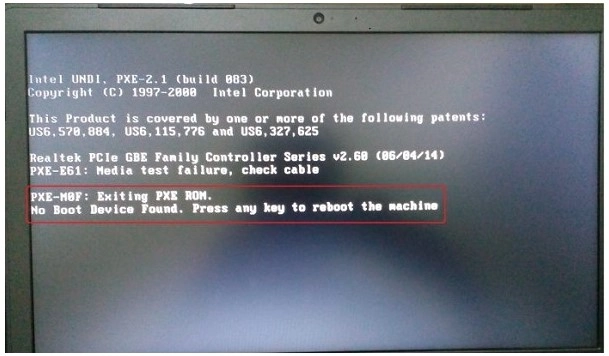
Màn hình lỗi "No bootable device" sau khi nâng cấp BIOS, thường do sai cài đặt boot
Kết luận
Nâng cấp BIOS máy tính là một công việc đòi hỏi sự cẩn trọng và chuẩn bị kỹ lưỡng. Mặc dù tiềm ẩn rủi ro, nhưng nếu thực hiện đúng cách, nó có thể giúp máy tính của bạn hoạt động ổn định hơn, tương thích tốt hơn với các linh kiện mới và thậm chí cải thiện hiệu suất. Luôn nhớ rằng, bạn chỉ nên nâng cấp BIOS máy tính khi thực sự cần thiết và luôn tuân thủ hướng dẫn của nhà sản xuất bo mạch chủ.
Nếu bạn đang gặp vấn đề với việc nhận diện phần cứng mới, hoặc máy tính gặp phải các lỗi khó hiểu, việc kiểm tra và cân nhắc nâng cấp BIOS máy tính có thể là một giải pháp hữu ích. Hãy luôn nhớ sao lưu dữ liệu quan trọng trước khi thực hiện bất kỳ thay đổi lớn nào trên hệ thống của mình nhé!
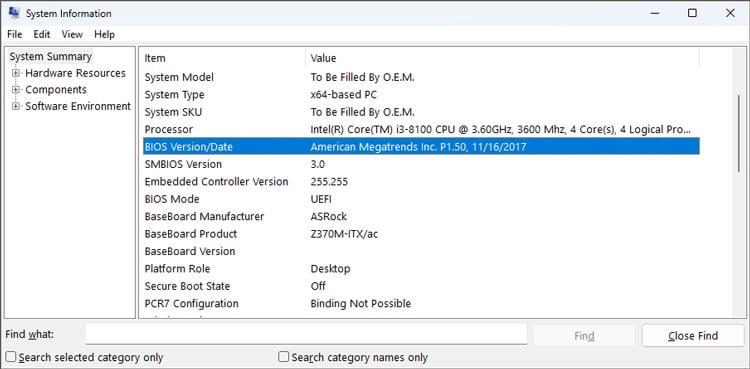
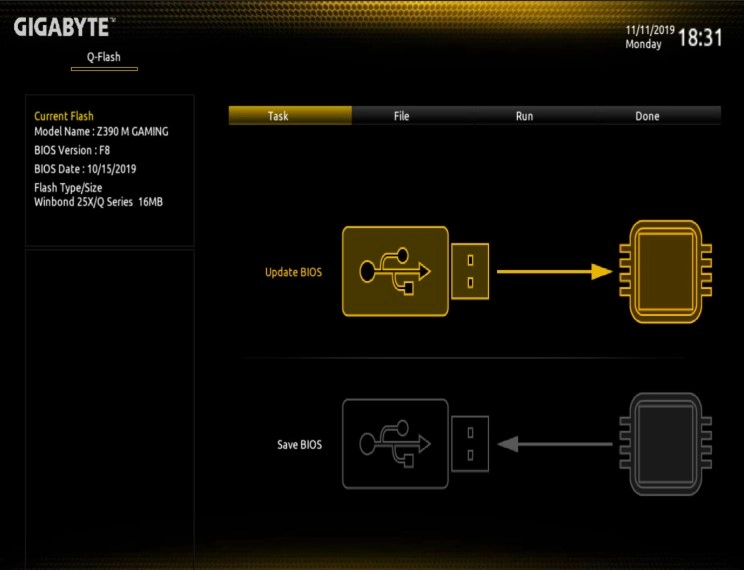
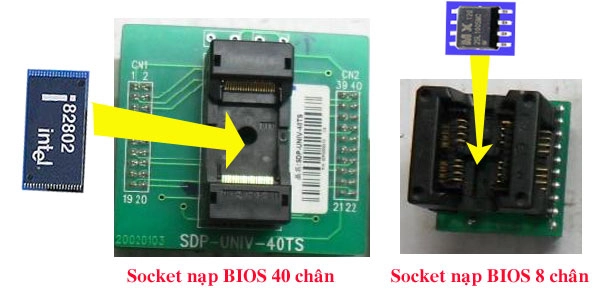
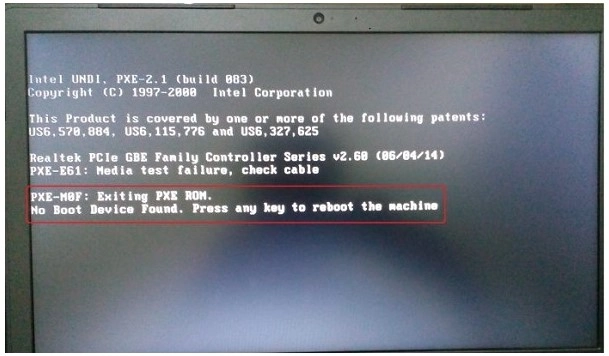




Bình Luận